AIサマリー
WordPressで学生の入学フォームを作成しませんか?書類の整理や手作業に追われている教育機関では、記録を管理することが難しいかもしれません。
ここでは、WordPressのオンライン入学フォームを使用して、時間を節約し、スタッフの作業負荷を軽減する方法についての簡単なチュートリアルです。
WordPressで生徒の入学フォームを作成する方法
WordPressで入学フォームを作成しませんか?オンライン入学フォームを使用することで、学校にとって最も時間とコストのかかる作業を省くことができます。入試はご家族との最初の接点ですから、第一印象を良くすることが大切です。
このような理由から、貴校はウェブサイト上でオンライン入学フォームを使用する必要があります。
このチュートリアルでは、WordPressで学生の入学フォームを作成する方法を紹介します。
- なぜオンライン登録フォームを使うのか?
- ステップ1:学生登録フォームの作成
- ステップ 2: フォームの設定
- ステップ 3: フォーム通知の設定
- ステップ 4: フォームの確認を設定する
- ステップ 5: WordPressサイトに生徒登録フォームを追加する
なぜオンライン登録フォームを使うのか?
通常、生徒の入学書類は保護者が紙とペンを使って記入します。その後、学校の入試担当者がこれらのデータをすべて学校のデータベースに移さなければなりません。しかし、このようなファイル、書類、フォルダーの山を管理するのは時間がかかり、年を追うごとに難しくなっていきます。
オンライン入学手続きは、あなたの学校の入学管理をより迅速かつ簡単にします。
そこで、WordPressのウェブサイトに生徒登録フォームを設置してみてはいかがでしょうか?
あなたのスクールやデイケアでオンライン登録に切り替えるべき理由をいくつか挙げてみましょう。
- よりアクセスしやすく:デスクトップ・コンピューターやモバイル・デバイスで入力できるため、多忙な保護者はより迅速に申請書を提出できる。
- より迅速なデータアクセス:生徒情報を簡単に検索・フィルタリングし、必要なデータを素早く見つけることができます。
- 間違いのない情報:必須項目を追加するだけで、保護者は完全かつ正確で読みやすい情報を提出できます。
- 予算精度の向上:帳票のデータを予算計画、入学者数目標、リソース配分に活用できます。
- スタッフの有効活用:手作業によるデータ入力が不要になるため、スタッフは生徒や家族のサポートに時間を割くことができます。
さて、なぜ生徒登録フォームが必要なのかについて見てきましたが、次はあなたの学校のWordPressサイトにフォームを作成する方法をご紹介します。
ステップ1:学生登録フォームの作成
WPForms Proより簡単にWordPressで学生の入学フォームを作成する方法はありません。WPFormsのプロバージョンでは、教育現場、イベント、業界など、あなたが思いつくほとんどすべてのタイプのテンプレートがあらかじめ用意されています。
始めるには、WPFormsプラグインをインストールして有効化する必要があります。WordPressにプラグインをインストールする方法については、こちらのステップバイステップガイドをご覧ください。
プラグインを有効化したら、フォームを作成できます。
はじめに、WPForms"Add Newに行き、フォームの名前を作成します。フォームの名前にはこだわらず、覚えやすいものを使ってください。
次に、「Select aTemplate」と書かれたセクションまでスクロールダウンし、検索バーに「Enrollment」と入力して「Enrollment Form」を選択します。
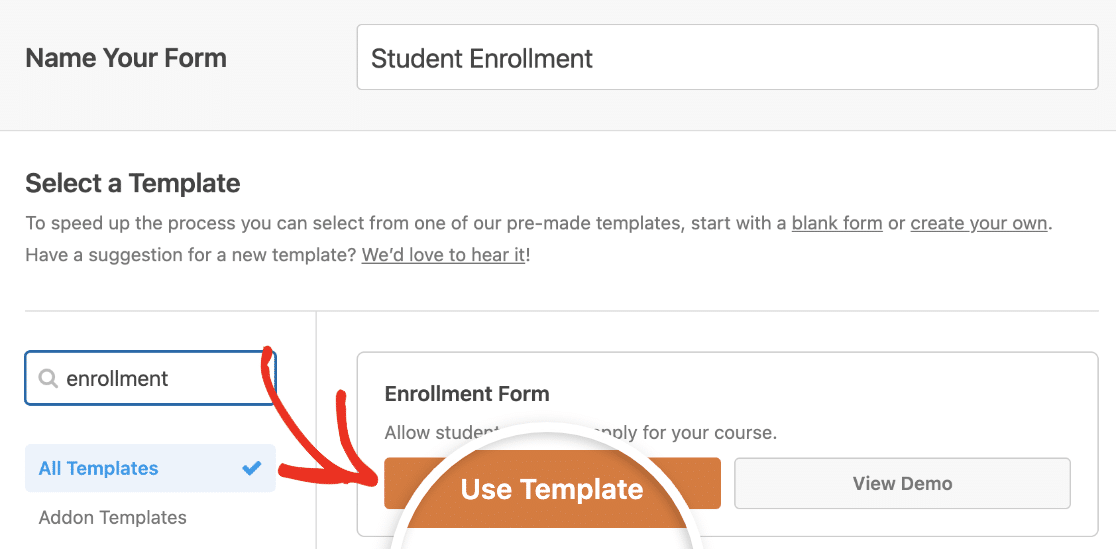
作成済みのフォームテンプレートが読み込まれると、WPFormsは自動的に基本的な生徒登録フィールドをフォームに配置します。
フォームのデフォルト・フィールドには以下が含まれる:
- 生徒名
- メールアドレス
- 物理的住所
- 開始予定日
- 学生の性別
- 生年月日
- 学校名
- 学校住所
- GPA
フォームは完全にカスタマイズ可能なので、好きなように追加、削除、名前の変更、並び替えができることを覚えておいてほしい。
左側のパネルからフィールドをドラッグして右側のパネルにドロップするだけです。
フィールドのカスタマイズは簡単です。編集したいフィールドをクリックして変更するだけです。ドラッグ&ドロップ機能を使ってフィールドを並べることもできます。
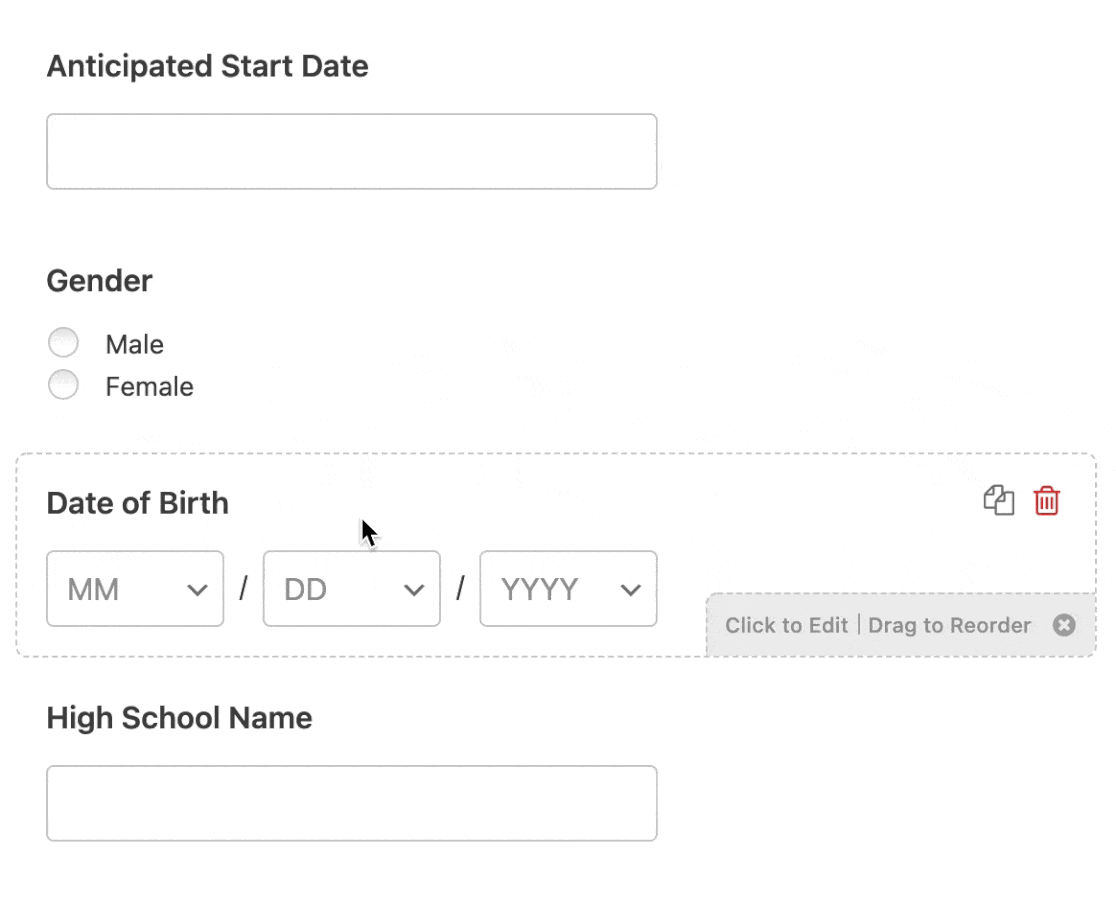
学校によっては、保護者が授業料や特定の費用、その他の費用を、入学申込書に記入することを義務付けているところもある。
WPFormsを使用すると、Stripe、Square、Authorize.Net、またはPayPalを使用して支払いを簡単に送信することができます。設定には数分しかかかりませんのでご安心ください。
Eメールは自動的に作成され、学校が支払いを受け取ったことを確認するために保護者に送信されます。ご希望であれば、複数の支払いプラットフォームを使用することもできます。
その場合は、Stripeで支払いを受け付ける方法をご覧ください。このオンライン決済システムの設定方法がわからない場合は、ユーザーが支払い方法を選択できるようにする方法についてのドキュメントをお読みください。
登録フォームのカスタマイズが完了したら、必ず「保存」をクリックしてください。
ステップ 2: フォームの設定
はじめに、設定"一般に進みます。

このページでは、学生登録フォームの調整を行うことができます:
- フォーム名ここでフォーム名を編集します。
- フォームの説明:フォームに関する重要な詳細をここに記入してください。
- タグ タグを追加して、サイトのフォームを整理します。
- 送信ボタンのテキスト:ボタンテキストを "Register "や "Enter "などに変更してください。
- 送信ボタン処理テキスト:ユーザーが登録フォームを送信したときに表示されるテキストを編集します。
ページのさらに下には詳細設定もあります。このセクションでは、編集することができます:
- CSSクラス:フォームや送信ボタンにCSSクラスを追加します。
- URLによる事前入力を有効にする:カスタムURLに基づいていくつかのフィールドを自動的に入力します。
- AJAXフォーム送信を有効にする: AJAX設定を使用して、ページ全体をリロードすることなくフォームの一部を更新できるようにします。このオプションはすべての新規フォームでデフォルトで有効になっています。
- WordPressの入力情報の保存を無効にします:このGDPR対応機能を使って、訪問者のIPアドレス、ログイン情報、その他の個人情報がウェブサイトのデータベースに保存されないようにしましょう。これについての詳細が必要な場合は、お問い合わせフォームにGDPR同意フィールドを追加する方法についてのガイドをご覧ください。
次に、スパム対策とセキュリティの設定に移動します。

ここでならできる:
- モダンアンチスパムプロテクションを有効にする -WPFormsのモダンアンチスパムプロテクションでコンタクトフォームのスパムを阻止しましょう。新しいフォームではデフォルトで自動的に有効になりますが、フォームごとにオフにするかどうかを選択できます。このビルトインスパム対策はバックグラウンドでシームレスに動作し、フォームの安全性を保ちます。また、CAPTCHAなどの別のセキュリティレイヤーと組み合わせることもできます。
- Akismetスパム対策を有効にする: フォームをAkismetに接続し、スパム送信を防ぎます。
- カントリーフィルターを有効にする:特定の国からの入力をブロックします。
- キーワードフィルターを有効にする:特定の語句を含む投稿を防止します。
終了したら、必ず「保存」をクリックしてください。
ステップ 3: フォーム通知の設定
訪問者がフォームを送信した後、通知メールを受け取りたいでしょう。

WPFormsの通知機能はデフォルトでオンになっており、誰かがあなたのウェブサイトの登録フォームに入力するたびにEメール通知が送信されます。このデフォルトのメール通知は無効にすることもできます。
もちろん、WPFormsのスマートタグ機能を使って、お子様の入学申込書が届いたことを保護者の方にお知らせすることもできます。
WordPressでフォーム通知を設定する方法については、こちらをご覧ください。
また、WPFormsでは生徒登録フォームが送信された後、即座に複数の人に同時にEメール通知を送信することができます。例えば、あなたのメールボックス、保護者、教師、その他スタッフに情報を送ることができます。
この方法については、WordPressで複数のフォーム通知を送信する方法のステップバイステップガイドをご覧ください。
最後に、一貫したEメールブランディングを維持することが学校にとって重要な場合は、Eメールテンプレートにカスタムヘッダーを追加するガイドをご覧ください。

ステップ 4: フォームの確認を設定する
WordPressサイトで生徒の入学フォームが送信されたら、保護者に確認のメールを送り、入学手続きにおける次のステップを伝えます。
幸いなことに、WPFormsでは3種類の確認文を選択することができます:
- メッセージWPFormsにはあらかじめ確認メッセージが用意されています。あなたはいつでもあなた自身のカスタマイズされた成功メッセージを作成することができます。
- ページを表示する:このオプションを使用すると、サイト上の特定の「ありがとう」ページに保護者を送信することで、保護者に感謝の気持ちを伝えることができます。この方法の詳細については、お客様をサンキューページにリダイレクトし、素晴らしいサンキューページを作成するガイドをご覧ください。
- URLへ移動(リダイレクト):WPFormsでは、登録フォームを送信したユーザーを全く別のウェブサイトの特定のページに送るオプションも提供しています。
それでは、WPFormsで簡単な確認を設定し、あなたの入学フォーム用にカスタマイズするのがいかに簡単かを見てみましょう。
まず、フォームビルダーの設定 " 確認をクリックします。
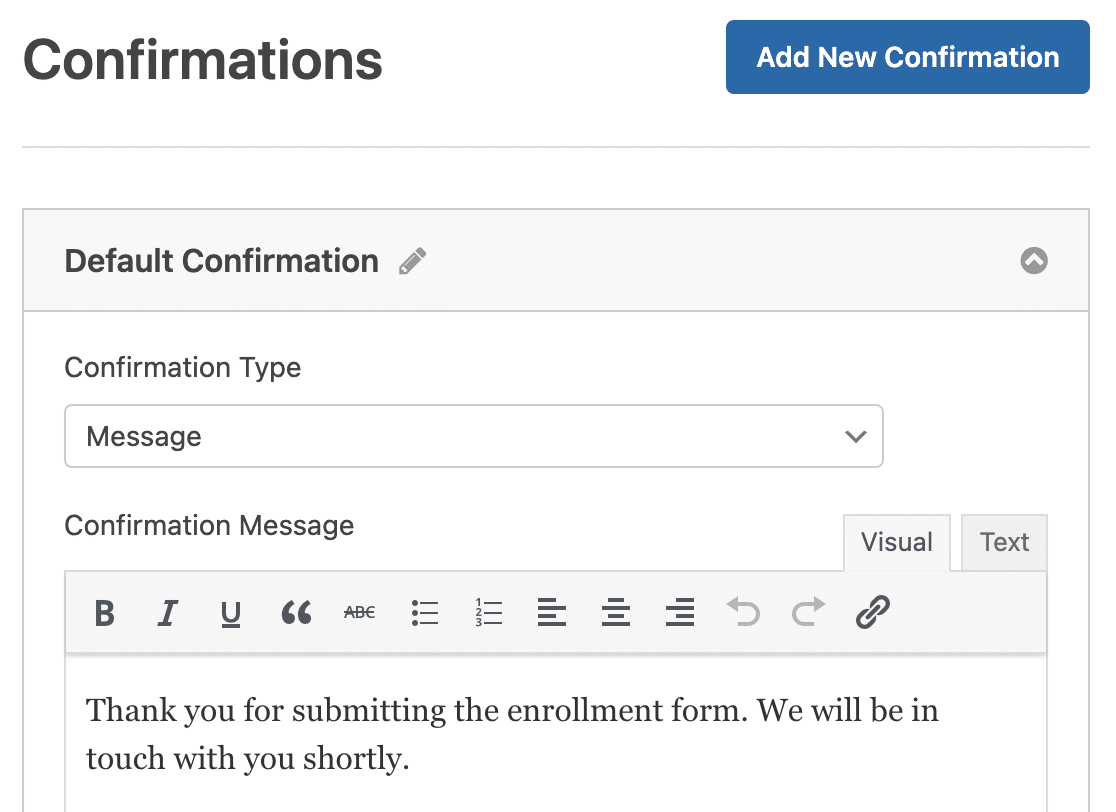
次に、あなたの学校でカスタマイズしたメッセージを入力し、「保存」をクリックします。
その他の確認タイプを設定する必要がある場合は、確認ガイドをご覧ください。
もうすぐです!あとは、あなたのサイトに学生の登録フォームを追加するだけです。
ステップ 5: WordPressサイトに生徒登録フォームを追加する
WPFormsは、ブログ記事、ページ、サイドバーウィジェットなど、学校のウェブサイト上のほとんどどこにでもフォームを設置することができます。
WordPressで新しいページや投稿を作成します。または、以前に作成したページを更新することもできます。
次に、プラス(+)ボタンをクリックして、投稿やページに新しいブロックを追加します。WPFormsブロックを選択します。

では、WPFormsのドロップダウンメニューをクリックし、学生登録フォームを選択してページに追加してください。
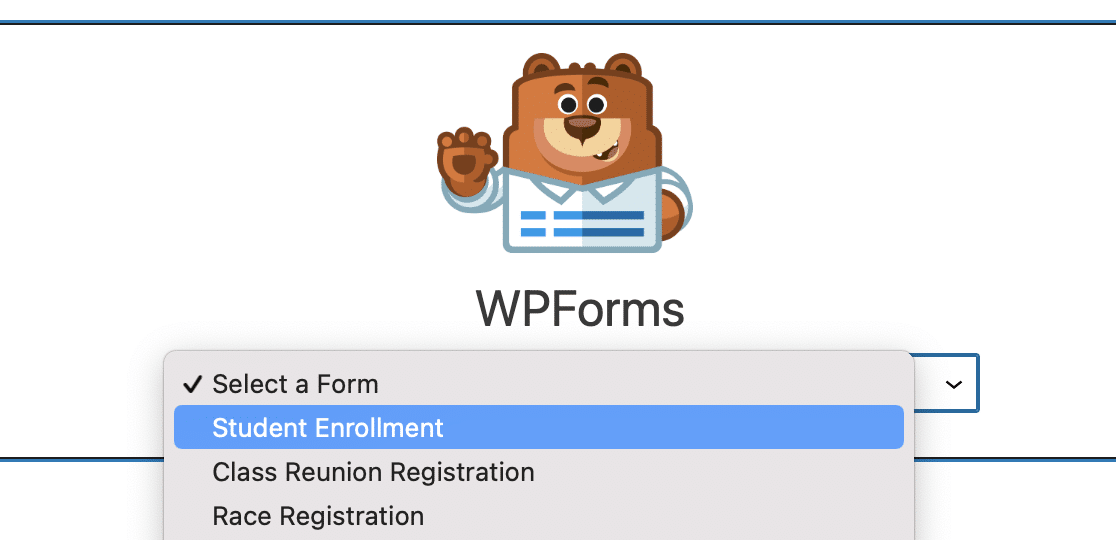
あとは「公開」ボタンをクリックするだけで、あなたの投稿やページに生徒登録フォームが表示されます。
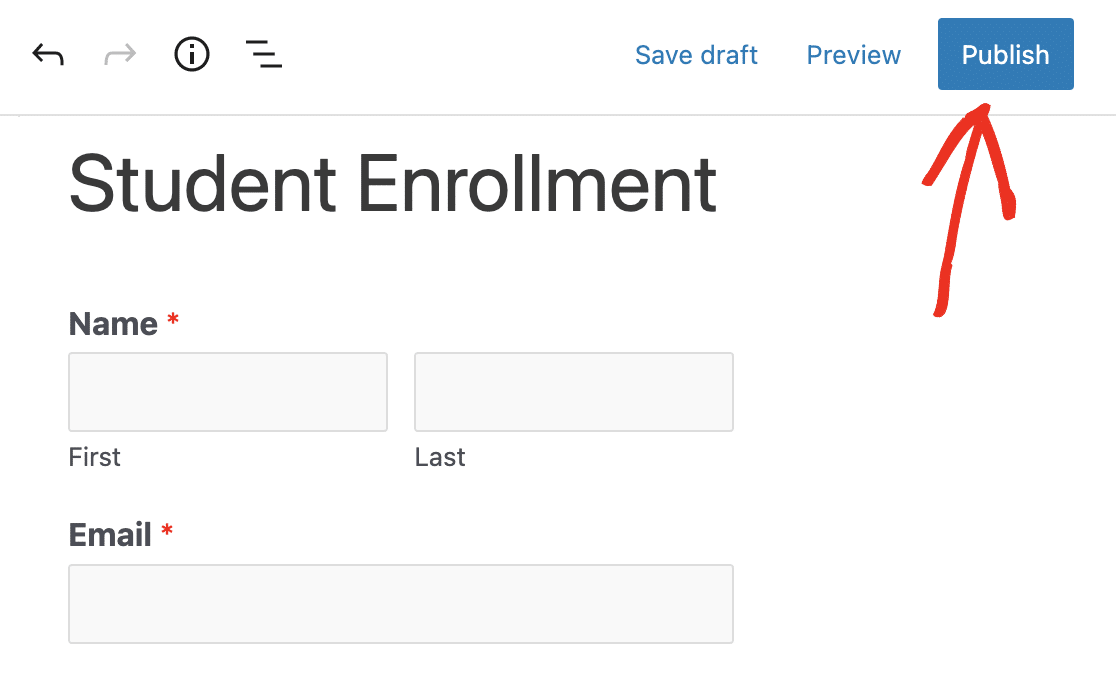
おめでとうございます!WordPress ウェブサイトに登録フォームを作成しました。
また、提出後の入学願書を見るのも簡単です。フォーム入力の超便利な完全ガイドをご覧ください。このページをブックマークしておくと便利です。
同窓生を招待する場合は、同窓会の登録フォームを作成することもできます。
このオンラインフォームの素晴らしい点の1つは、生徒の入力内容を閲覧、検索、フィルタリング、印刷、削除できることです。WPFormsを使用することで、入学の詳細を管理することができ、生徒、保護者、教職員へのサポートに集中することができます。
また、特定の日に応募を締め切りたい場合は、フォームに有効期限を自動的に追加する方法をご覧ください。
次に、カスタム大学入学願書を作成する
これで準備完了です。学校のウェブサイトにWPFormsの入学フォームを設置するのに必要な知識はすべて学びました。また、テンプレートから大学入学願書を作る方法も学ぶことができます。
また、登録フォームを最大限に活用するために、最高のWordPressポップアッププラグインについての記事もお読みください。
今、最も強力なWordPressフォームプラグインを使用することにより、次のレベルにあなたの学校のウェブサイトを取る。WPForms Proには無料の入学フォームが付属しています。さらに、それは14日間の返金保証を提供しています。
フォームを作る準備はできましたか?最も簡単なWordPressフォームビルダープラグインで今すぐ始めましょう。WPForms Proにはたくさんの無料テンプレートが含まれており、14日間の返金保証がついています。
この記事がお役に立ちましたら、Facebookや TwitterでWordPressの無料チュートリアルやガイドをフォローしてください。

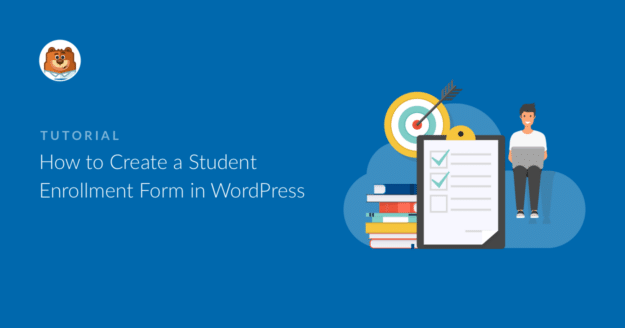


私たちの学校では、学生の登録と入学のためにWPFormsを使用しています。多くの学生が
多くの生徒が複数のフォームを提出しますが、その理由は1回目、2回目、さらには4~5回目の提出の際に、何かを見落としたり、間違った情報を入力したりしたためです。 wpformsにはフォーム入力の編集機能がないためです。この機能が早く使えるようになることを願っています。
やあ、ホーリー、
現在のところ、ユーザーがフロントエンドでフォームを送信してエントリーを編集する方法はありません。しかし、それは非常に便利だと思います。機能要望をメモしておきましたので、今後のロードマップを計画する際、レーダーに留めておきます。
お役に立てれば幸いです!他にもご質問がありましたら、ご連絡ください。
良い一日を🙂。
こんにちは
すべての情報に目を通す時間がなかった。
しかし、新入生のための「登録キュー」として、「学校」が基準とする登録日を追加することは可能だろうか。
トミー - 隠しフィールドを使用し、{entry_date format="d/m/Y"}または{date format="m/d/Y"}スマートタグを使用して、登録日として使用できる日付を取得することができます。
保護者の名前、メールアドレス、生徒の名前と学年を入力するフィールドがあります。 保護者に複数の生徒を登録させたいと思っています。 複数の生徒を登録できるようにするにはどうすればよいでしょうか?
例えば
メアリー・スミス
メールアドレス
と入力し
生徒1
ジョン・スミス 9年生
生徒2
サリー・スミス、10年生
おそらく、ナレッジベースを検索するための正しい用語を使用していないと思います。 ありがとうございました。